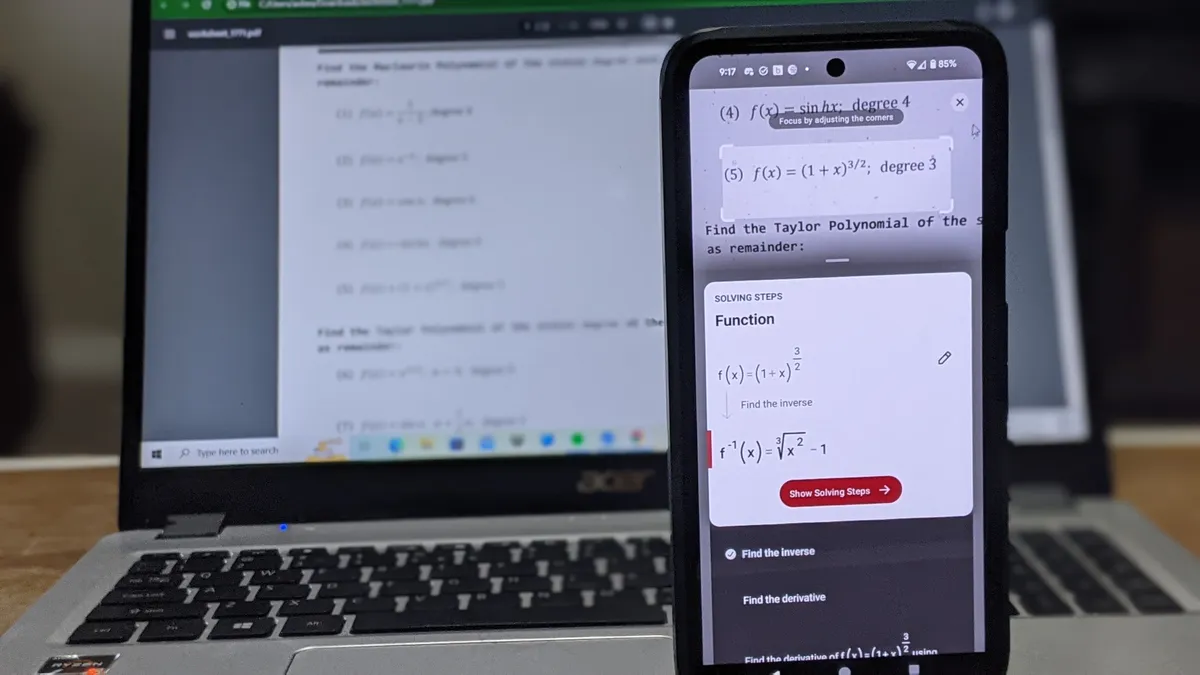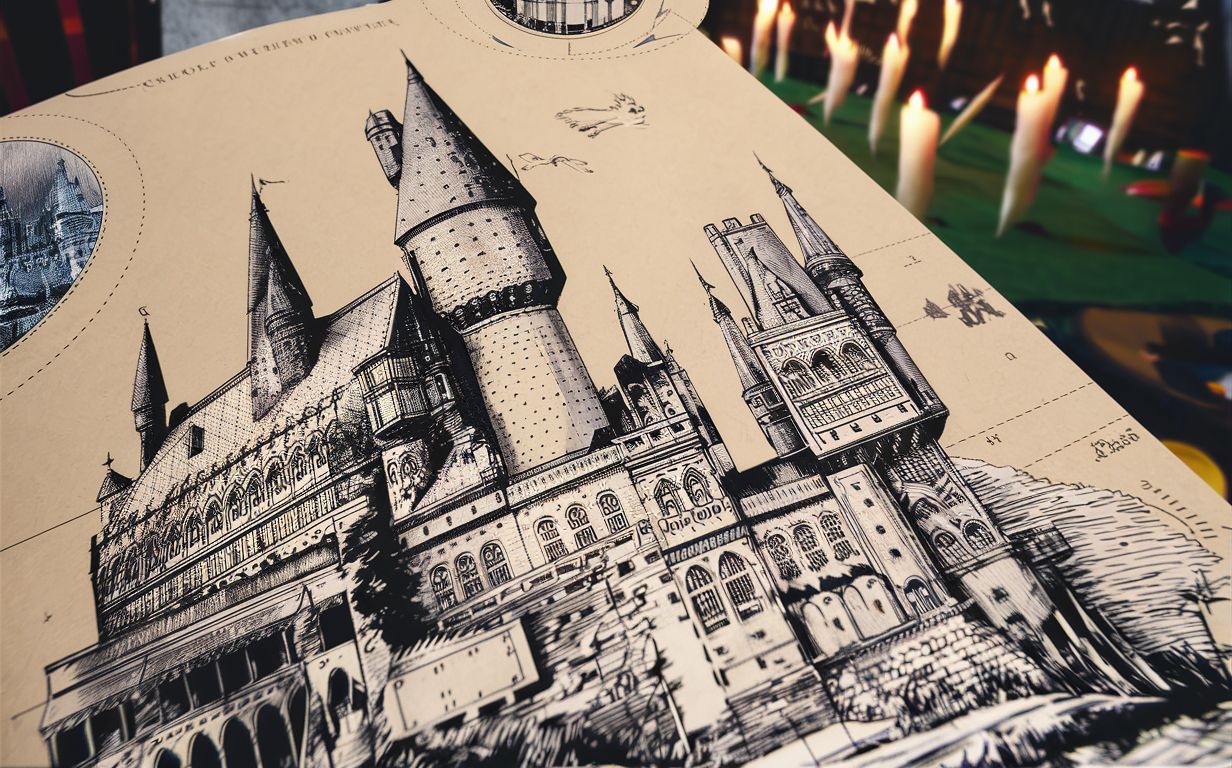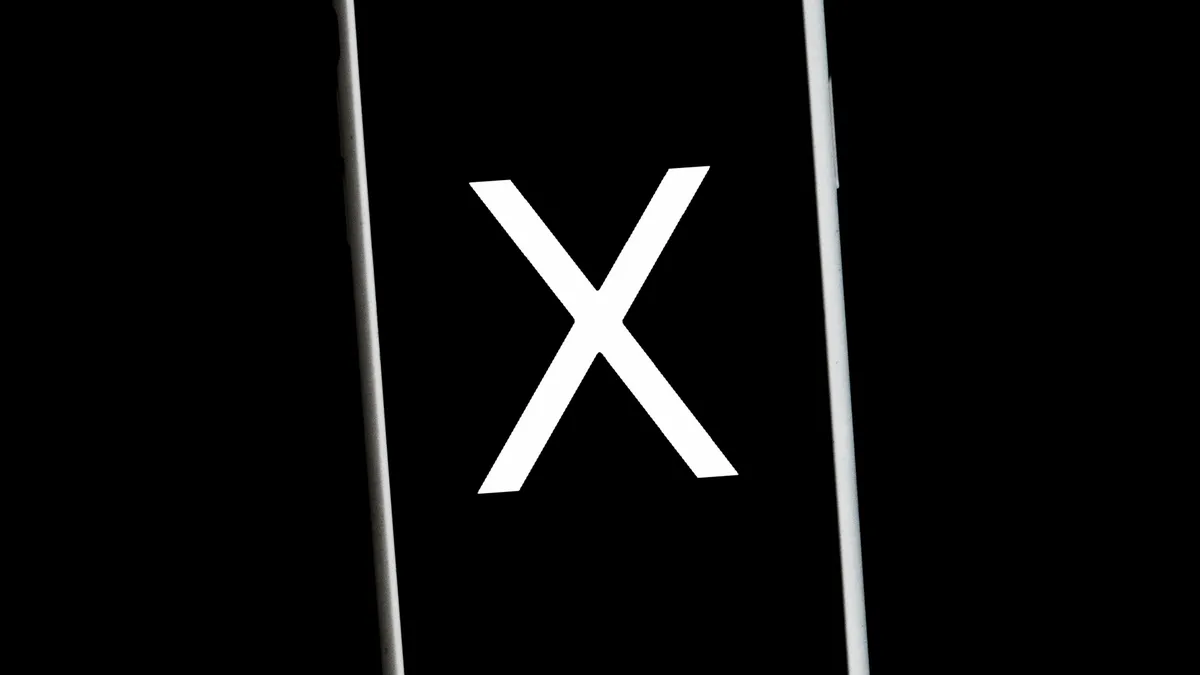Apple TV 4K Aprimorando Sua Experiência de Streaming com Botões Direcionais.
A aplicação Apple TV Remote funciona de forma eficiente tanto no iPhone quanto no iPad, embora não esteja livre de falhas. Veja como alternar do trackpad para os botões direcionais.
“`html
Guia para adicionar um D-pad no seu aplicativo de controle remoto da Apple TV | HABILITAR
Introdução
Quando se trata de dispositivos de streaming, a Apple TV 4K se destaca da multidão por uma variedade de razões. Uma delas é a excelente integração com iPhones e iPads. Com apenas alguns toques, você pode transformar seu dispositivo móvel em um controle remoto, eliminando a inconveniência de procurar pelo pequeno Siri Remote. No entanto, enquanto a integração pode ser ótima, não é perfeita. O aplicativo Remote padrão no iOS oferece apenas um trackpad virtual, faltando os botões direcionais adequados encontrados no controle remoto físico. Mas não tema! Neste artigo, mostraremos como adicionar botões direcionais ao aplicativo Remote da Apple TV, elevando sua experiência de streaming a novos patamares.
Por Que Você Precisa de Botões Direcionais?
Imagine este cenário: Você está usando o aplicativo Apple Music na Apple TV e deseja pular para a próxima faixa ou voltar para a anterior. Com o aplicativo Remote apenas com trackpad, isso se torna um desafio, já que a função padrão se torna o arrasto na faixa. Para pular ou voltar para uma faixa, você precisa de botões direcionais. Felizmente, temos a solução para você!
- Destravando seu teclado Soluções para o Problema Mais Frustrante.
- Um Guia Completo para Arquivar e Gerenciar sua Caixa de Entrada do ...
- Como Redimensionar Imagens no Windows, macOS e ChromeOS

Como Adicionar Botões Direcionais ao Seu Aplicativo de Controle Remoto
Adicionar botões direcionais ao aplicativo Remote é simples e deve levar apenas cerca de 30 segundos. É uma daquelas configurações ocultas com as quais você não se depararia a menos que soubesse onde procurar.
Passo 1: Pegue Seu iPhone ou iPad
Tanto os usuários de iPhone quanto de iPad podem se beneficiar dessa funcionalidade. Pegue o dispositivo que você preferir e vamos lá!
Passo 2: Abra o Aplicativo Ajustes
Agora, é hora de abrir o aplicativo Ajustes em seu dispositivo. Role para baixo até encontrar a opção “Acessibilidade” e toque nela.
Passo 3: Localize a Apple TV Remote
Nas configurações de “Acessibilidade”, localize a opção “Apple TV Remote” dentro da seção “Físico e Motor” e selecione-a.
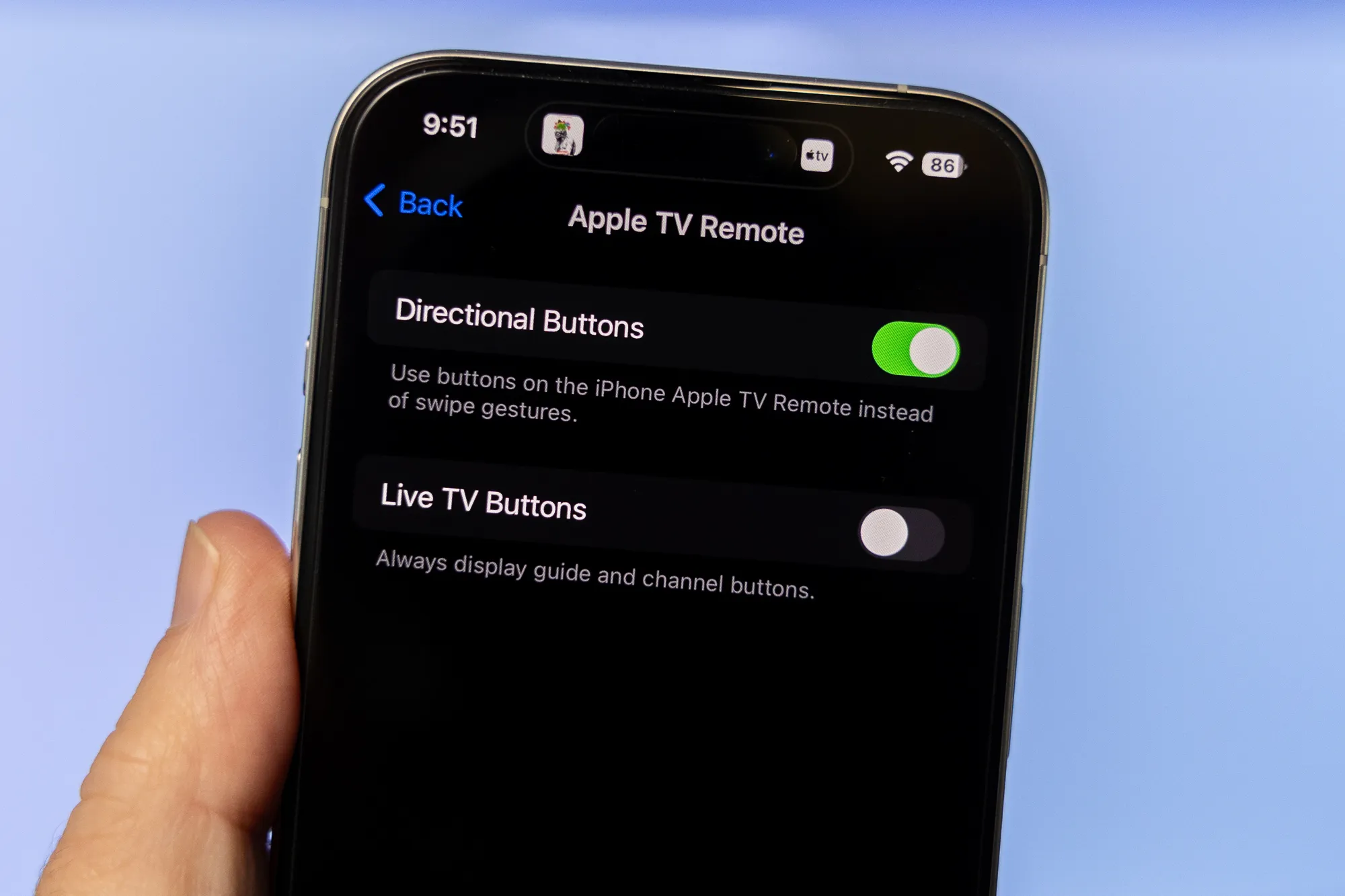
Passo 4: Ative a Configuração de Botões Direcionais
Dentro das configurações de “Apple TV Remote”, você encontrará um interruptor para “Botões Direcionais”. Basta ativar esta configuração.
E é isso! Da próxima vez que você abrir o aplicativo Remote em seu iPhone ou iPad, você encontrará botões direcionais adequados – para cima, para baixo, para a esquerda e para a direita – em vez da versão baseada em telefone do trackpad do Siri Remote. É como ter um verdadeiro controle remoto em seu dispositivo móvel, tornando a navegação muito mais fácil. E a melhor parte? Se depois você decidir que prefere a experiência apenas com trackpad, você pode facilmente reverter essas instruções e desativar os botões direcionais.
Perguntas e Respostas Adicionais
P: Posso usar essa funcionalidade com modelos mais antigos da Apple TV?
R: Sim, essa funcionalidade funciona com tanto Apple TV 4K quanto com modelos mais antigos. Contanto que você tenha o aplicativo Remote instalado em seu iPhone ou iPad, você pode desfrutar da conveniência dos botões direcionais.
P: Existem limitações no uso dos botões direcionais?
R: Os botões direcionais adicionados ao aplicativo Remote imitam a funcionalidade do controle remoto físico. Eles são principalmente projetados para navegar em menus e interfaces de controle. Portanto, certos aplicativos e funções podem não dar suporte completo à entrada por botões direcionais.
P: Posso personalizar a função dos botões direcionais?
R: Infelizmente, a versão atual do aplicativo Remote não oferece opções de personalização para os botões direcionais. No entanto, futuras atualizações podem trazer recursos e configurações adicionais.
Desenvolvimentos Futuros e Impacto
A integração de botões direcionais no aplicativo Remote é um avanço significativo que aprimora ainda mais a experiência já perfeita de usar a Apple TV. Esse desenvolvimento abre novas possibilidades para uma navegação aprimorada, tornando mais fácil e intuitivo para os usuários controlarem sua Apple TV por meio de seus dispositivos móveis. Com o compromisso da Apple com a inovação e a experiência do usuário, podemos esperar que futuras atualizações refinem e ampliem esse recurso, oferecendo ainda mais conveniência e funcionalidade.
“““html
Em conclusão, adicionar botões direcionais ao aplicativo Remote oferece o melhor dos dois mundos—a conveniência de usar seu iPhone ou iPad como um controle remoto, combinada com a experiência familiar de botões físicos. Então vá em frente, experimente e eleve sua experiência de streaming com o Apple TV 4K e o aplicativo Remote!
Referências: – Como Assistir ao Super Bowl 2024: Melhores Opções de Streaming – Como Ativar a Siri no seu iPhone ou iPad – Como Compartilhar uma Assinatura do Apple TV+ com Sua Família – Como Conectar seu iPhone ou iPad a uma TV Samsung – Agora Você Pode Criar sua Própria Arte de IA com a Amazon Fire TV
Gostou deste artigo? Compartilhe com seus amigos e seguidores nas redes sociais para espalhar o conhecimento! 🔥😄
“`